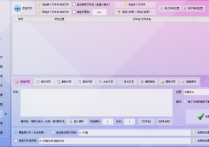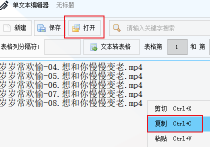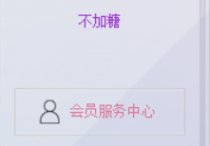职场必备技能:TXT批量删除首段并智能转换DOCX教程
你是否还在为批量处理TXT文件而感到焦头烂额?每次手动打开文件、删除首段内容、再转换格式,重复操作让人心力交瘁?别让这些机械性任务拖慢你的效率了!现在,有这样一款神器——首助编辑高手软件,专为解放你的双手而生!它不仅能一键删除多个TXT文件的第一段内容,还能快速将TXT转换为DOCX文档,让繁琐操作瞬间变得简单高效。无论是日常办公还是文件整理,它都能成为你的得力助手,让工作从此告别重复,轻松享受高效办公的乐趣!
1.运行软件并定位功能:打开软件,切换到“文本批量操作”功能板块。
2.添加文本文件:点击“添加文件”按钮,选择需要编辑的txt文本文件并导入软件。
3.选择删除内容功能:在操作选项中选择“删除内容”功能下的“删除行”选项。
4.设置删除条件:选择删除前后行板块,设置删除文件前1行,删除文件后0行。
5.开始删除:选择好新文件的保存位置,确认无误后,单击批量删除内容按钮。
6.查看结果:提示完成后,打开查看,新文本文档保存在指定文件夹中,且每个文档第一行内容均已被删除。
7.对比原文档:打开原文档进行对比,原文档第一行内容完整显示,说明处理成功。
8.清空表格记录并重新导入:返回界面,清空表格记录,把删除首段的TXT文本文档导入到软件中,支持一次性导入多个文件。
9.选择格式转换功能:导入文件后,在功能栏中找到并选择“格式转换”功能,准备将TXT文档转换为其他格式。
10.设置目标格式:在格式转换设置窗口中,选择目标格式为docx文档,确保转换后的文件为文档格式。
11.选择新文件保存位置:选择新文件的保存位置,可以设置为原文件位置或指定新路径,确保转换后的文件存储到指定文件夹。
12.开始格式转换:确认所有设置无误后,点击“开始转换格式”按钮,软件将自动开始批量转换文件格式,分分钟即可提示成功。
13.查看转换结果:打开指定的保存路径,查看转换后的docx文档,确认内容已成功转换为文档格式。
告别手动编辑的繁琐,拥抱高效办公的新时代!首助编辑高手软件以强大的批量处理功能,彻底解决你在TXT文件处理中的痛点。无论是删除首段内容,还是格式转换,只需轻轻一点,所有任务一键完成。从此,繁琐的文件处理不再成为负担,而是你提升效率、释放创意的起点。选择首助编辑高手,让办公生活更加轻松、高效,让每一份努力都更有价值!